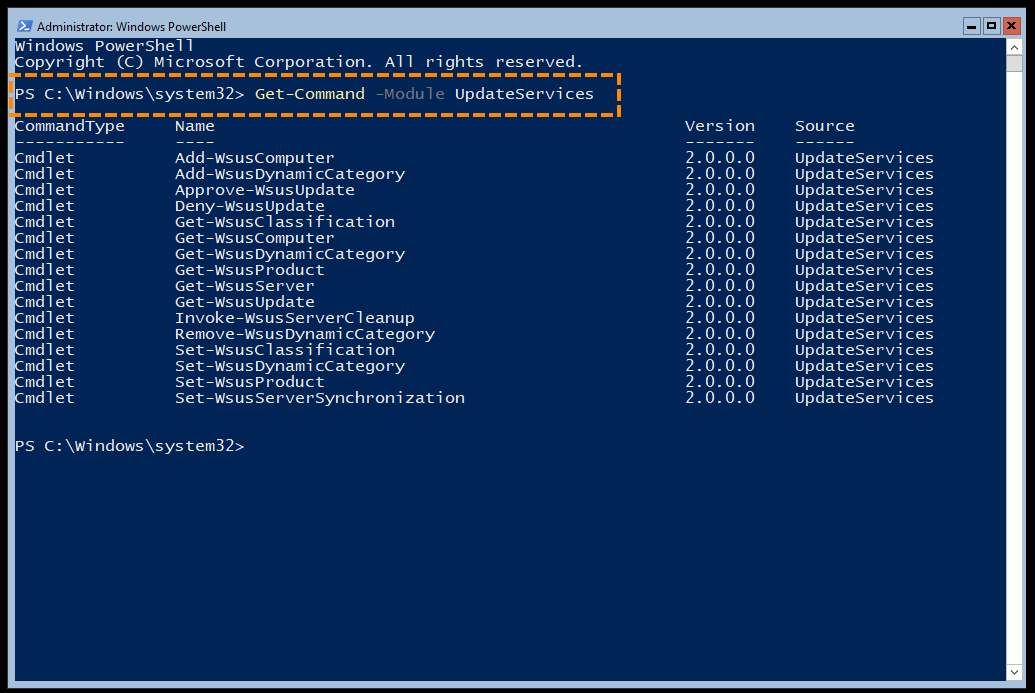
راه اندازی WSUS 2019 – در این مقاله در ادامه مجموعه مقالات نصب و پیاده سازی ویندوز سرور آپدیت سرویس ها یا WSUS به پیاده سازی WSUS در ویندوز سرور 2019 خواهیم پرداخت. در مقالات گذشته با تمامی تنظیمات مهم و اصلی در نصب و پیکربندی و حتی پشتیبانی WSUS آشنا شدیم. درست است که نسخه ویندوز سرور ها متفاوت بوده است، اما این سرویس تغییرات زیادی از نظر نوع پیکربندی نکرده است. در این مقاله به راه اندازی WSUS 2019 می پردازیم. در اینجا ما به پیاده سازی WSUS در ویندوز سرور 2019 نسخه Core خواهیم پرداخت.
بهترین روش برای راه اندازی WSUS 2019 در ویندوز سرور نسخه Core پیکربندی به صورت Remote با استفاده از اتصال Server Manager و یا استفاده از Windows Admin Center است. ما در آموزش از Server Manager استفاده خواهیم کرد. برای این کار ابتدا با وارد کردن دستور زیر ویندوز سرور 2019 را عضو دامین خود کنید. ( در این قسمت از آموزش ما سرور WSUS را عضو دامین خواهیم کرد. )
|
1 |
Add-Computer -DomainName "newoutlook.lab" -Restart |
پس از وارد کردن کد دستوری بالا در پاورشل از شما Username و Password دامین خواسته خواهد شد. پس از وارد کردن اطلاعات ماشین Restart خواهد شد.
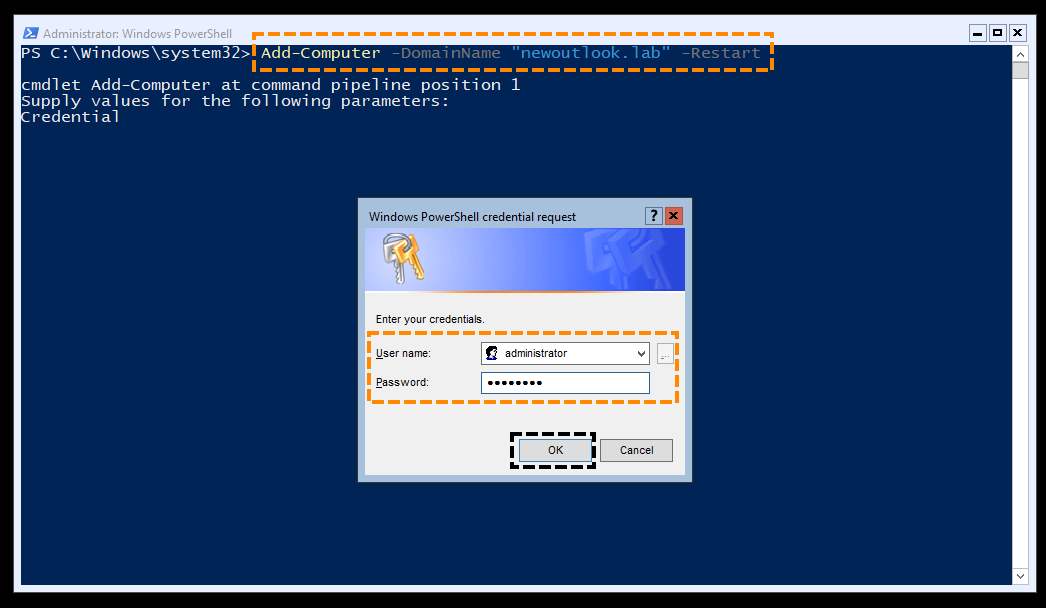
اتصال به ویندوز سرور 2019 به صورت Remote
در ادامه راه اندازی WSUS 2019 حال که ویندوز سرور 2019 عضوی از دامین است به راحتی می توان با استفاده Server Manager دیگر ویندوز سرور های عضو دامین به آن متصل شد. برای این کار کافی است وارد Server Manager در ویندوز سرور دیگری شوید. ما در این جا از ویندوز سرور 2012 استفاده خواهیم کرد. گزینه Add Other Servers to manage را انتخاب کنید.
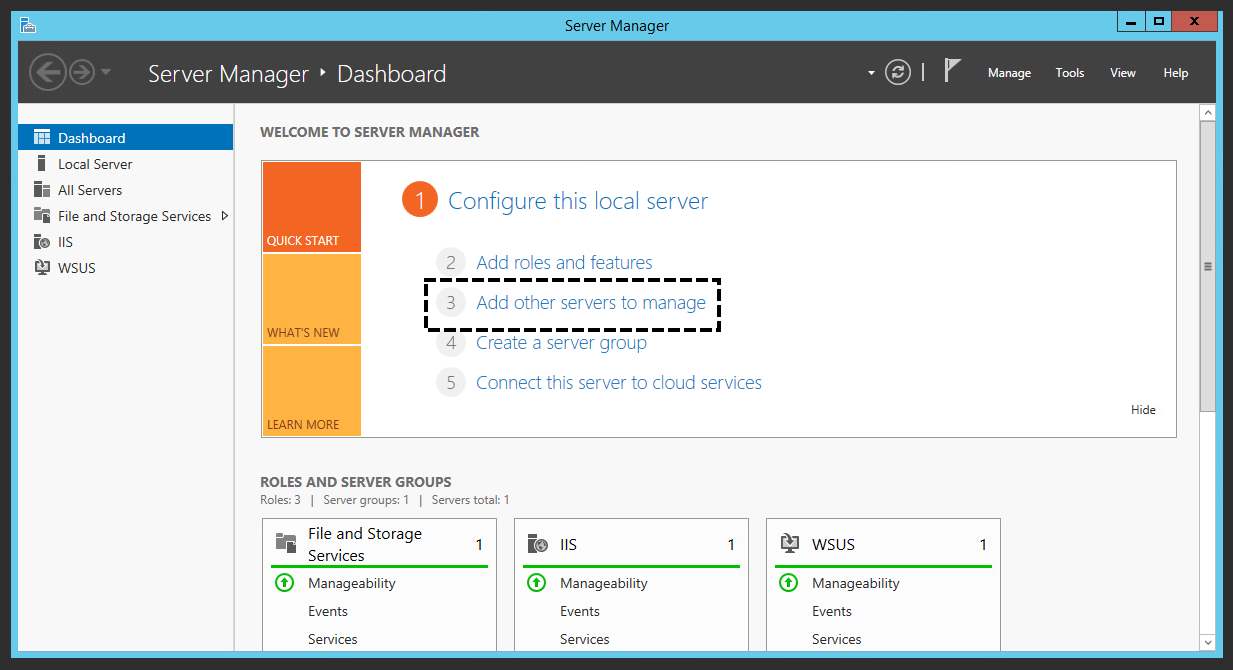
راه اندازی WSUS 2019 – در پنجره باز شده شما با زدن Find می توانید سرور های موجود در دامین خود که امکان مدیریت آن ها را دارید مشاهده کنید. همانطور که مشاهده می کنید می توانید WSUS2019 را انتخاب کنید. علاوه بر نام کامپیوتر سیستم عامل آن نیز در این قسمت آمده است.
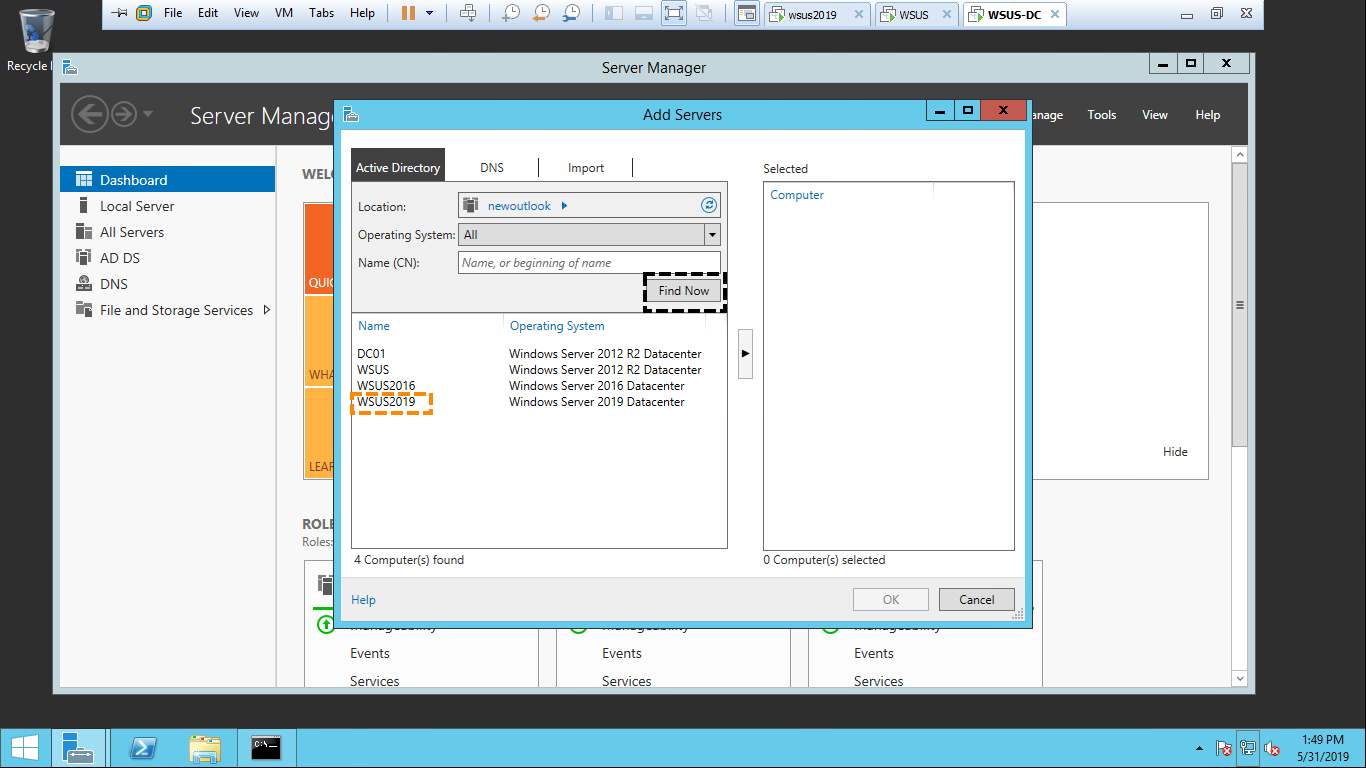
در ادامه راه اندازی WSUS 2019 در اینجا اقدام به انتخاب WSUS2019 کرده و OK را بزنید.
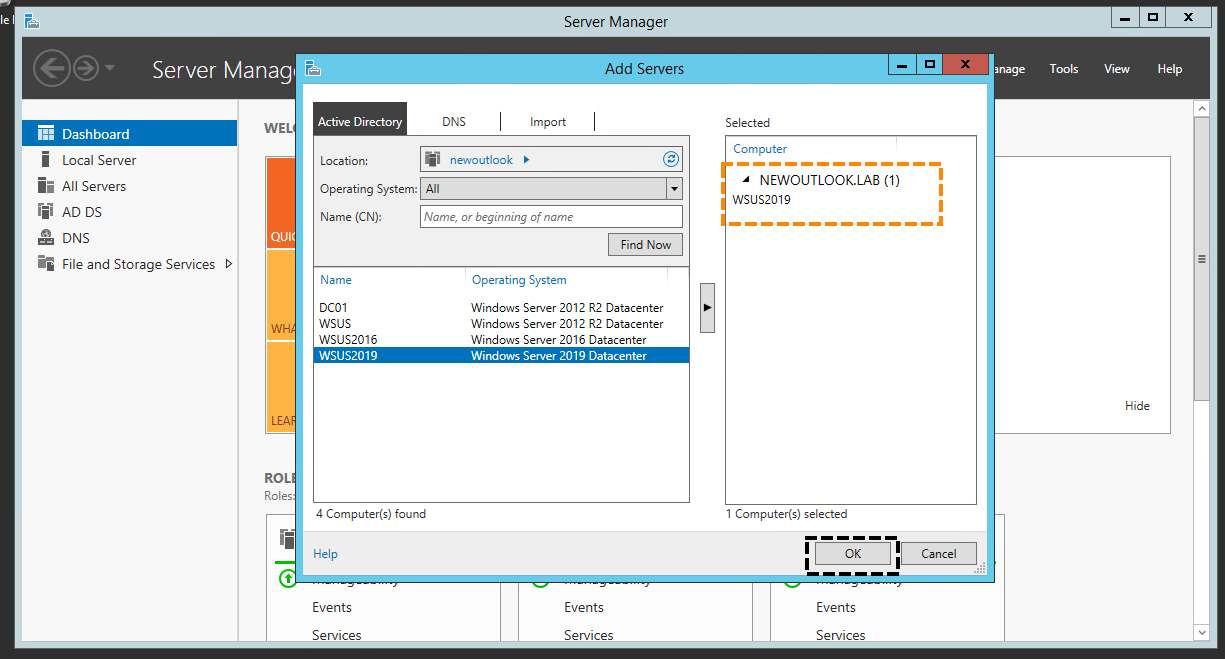
راه اندازی WSUS 2019 – پس از اتصال به سرور می توانید در قسمت All Servers سرور WSUS را مشاهده کنید. و از همین محل اقدام به نصب Role آپدیت سرویس کنید. به این صورت که با کلیک راست بر روی سرور مورد نظر Add Roles and Features را زده و مراحل را پیش بروید.
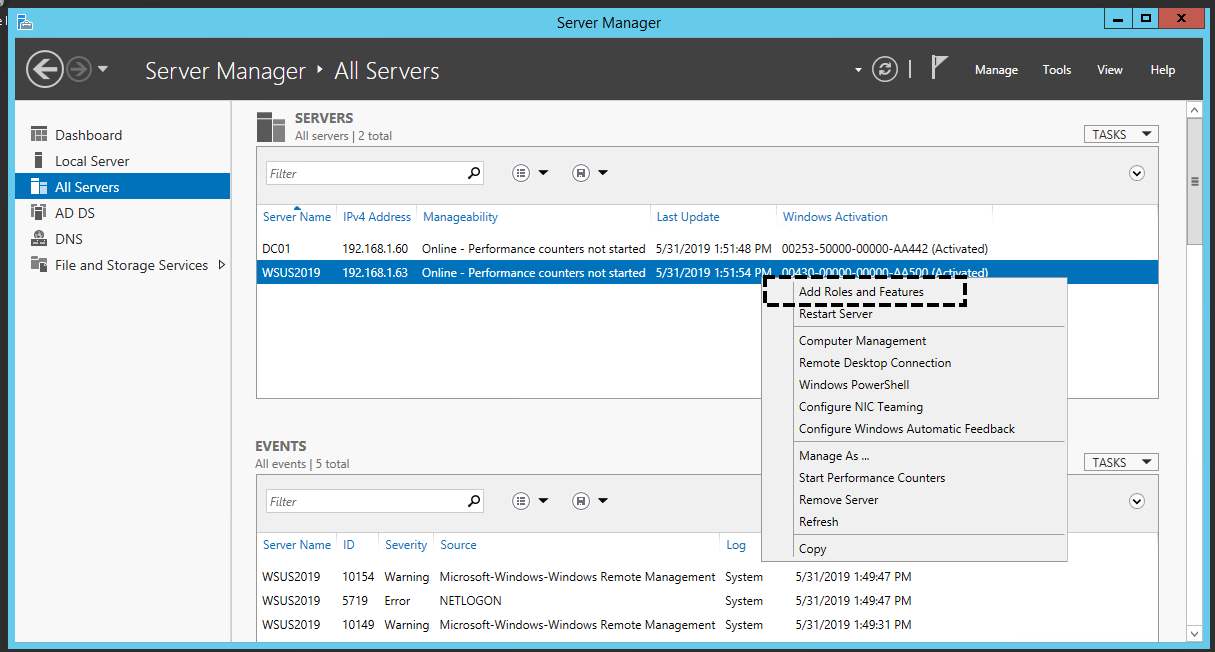
نکاتی در راه اندازی WSUS 2019 در ویندوز سرور نسخه Core
نکته ای که باید در این جا مورد توجه قرار بگیرد انتخاب سرور مورد نظر است. مراقب باشید که اشتباهی WSUS را بر روی همین سرور و یا دیگر سرور ها نصب نکنید. به این منظور علاوه بر این که در همین All Servers روی سرور مورد نظر کلیک راست کرده و Add Roles And Features را می زنید می توانید دوباره در مرحله Server Selection نیز تنظیمات و انتخاب خود را چک کنید.
نکته بعدی در راه اندازی WSUS 2019 آن که شما می توانید بدون رفتن به قسمت All Server و از همان قسمت داشبورد Server Manager اقدام به باز کردن ویزارد Add Roles and Features کنید و در مرحله Server Selection سرور مورد نظر را انتخاب کنید. که در این جا هم باید مراقب باشید.
نکته بعدی آن است که هنگام نصب WSUS با توجه به این که نسخه ویندوز سرور Core است کنسول WSUS نصب نخواهد شد. به همین جهت شما باید به صورت جدا اقدام به نصب کنسول WSUS در سروری که قصد دارید از آن جا WSUS را مدیریت کنید، کنید.
در ادامه راه اندازی WSUS 2019 و در انتهای نصب launch post-installation task را بزنید.
نکته بسیار مهمی که می توان به آن اشاره کرد این است که ما برای نمایش از ویندوز سرور 2012 جهت اتصال به WSUS 2019 استفاده کردیم. شما بهتر است که از ویندوز سرور 2019 نسخه Desktop Experience و یا Windows Admin Center استفاده کنید. پیشنهاد نمی شود که از دیگر نسخه های ویندوز استفاده کنید. چرا ممکن است تغییراتی ایجاد شده باشد که در کنسول های نسخه های قدیمی ویندوز سرور نباشد.
کنسول WSUS در ویندوز سرور و دستورات پاورشل WSUS
برای نصب کنسول WSUS از Server Manager و Add Roles and Features اقدام کنید.
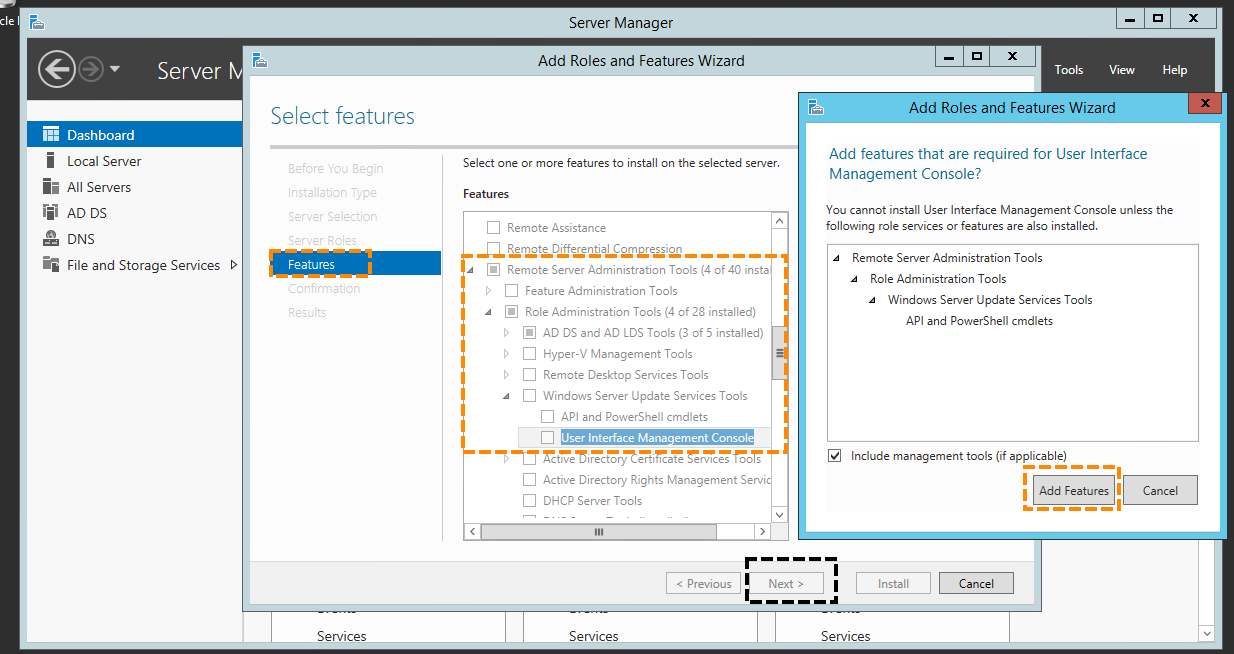
در ادامه راه اندازی WSUS 2019 پس از نصب کنسول WSUS آن را باز کرده و Connect To Server را بزنید. آدرس و یا نام سرور WSUS را وارد کرده و OK را بزنید.
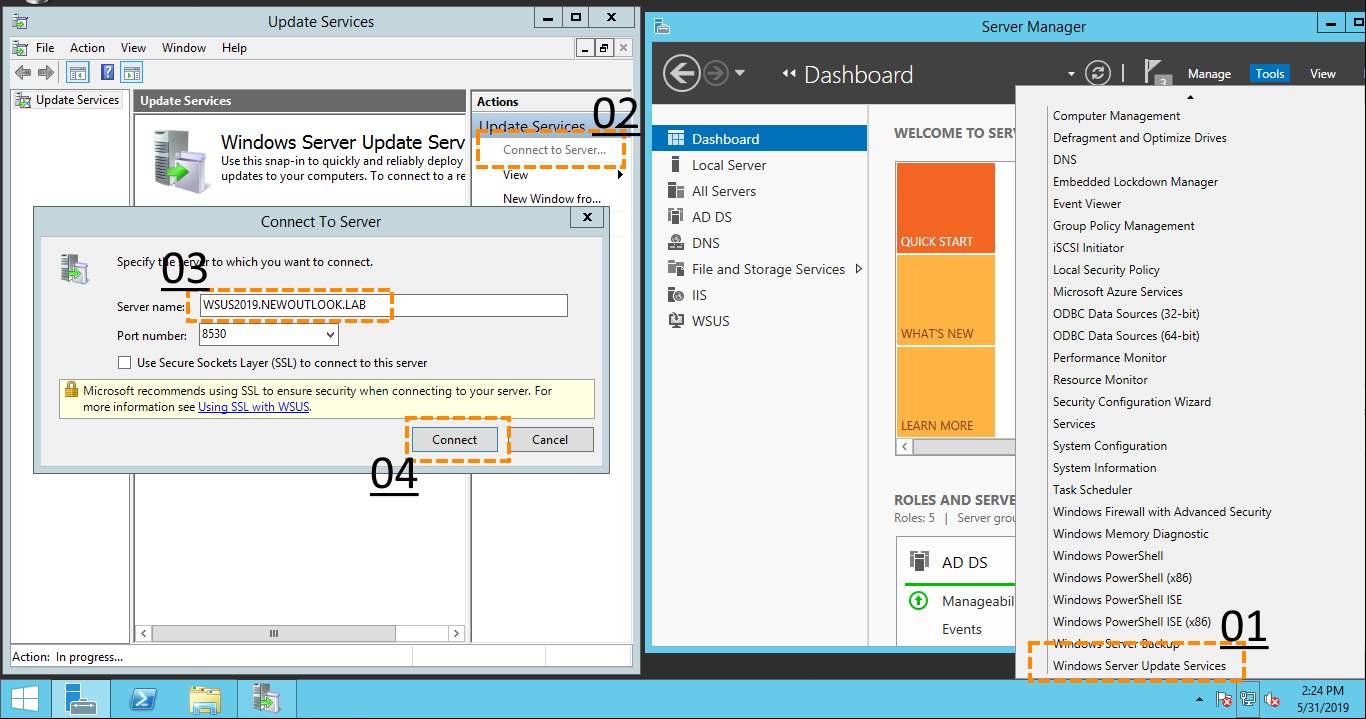
اکنون می توانید اقدام به پیکربندی سرور WSUS کنید.
برای آن که با دستورات پاورشل WSUS بیشتر آشنا شوید وارد ماشین ویندوز سرور 2019 شوید. و پاورشل را باز کنید. در پاورشل کد زیر را باز کنید تا لیست دستورات مربوط به پیکربندی WSUS برای شما نمایش داده شود.
|
1 |
Get-Command -Module UpdateServices |
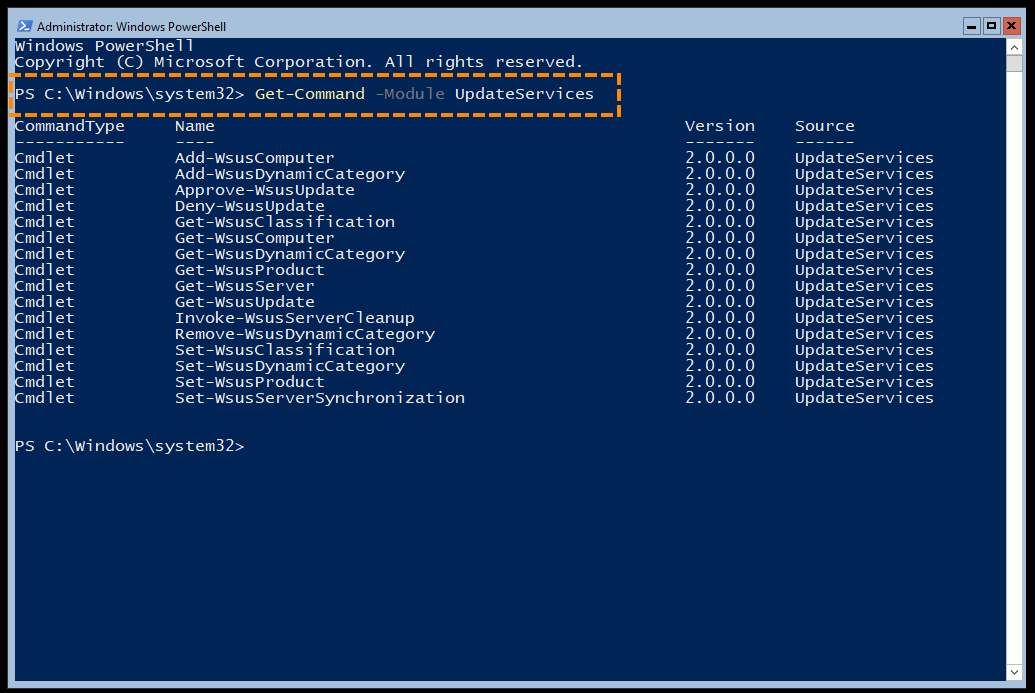
مقالات ویندوز سرور آپدیت سرویس WSUS
پایان مقاله راه اندازی WSUS 2019
گروه چشم انداز نو خدمات زیر را در حوزه خدمات مایکروسافت ارائه می دهد:
پیاده سازی مایکروسافت ویندوز سرور
پیاده سازی مایکروسافت اکتیو دایرکتوری
پیاده سازی سرویس WSUS برای مدیریت متمرکز آپدیت ها
برای کسب اطلاعات بیشتر می توانید با شماره 28423389 تماس حاصل نمایید.


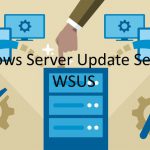
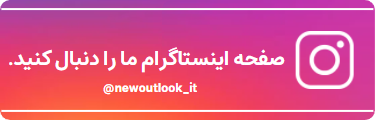
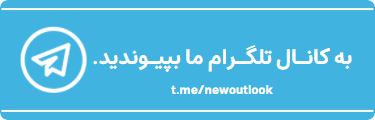
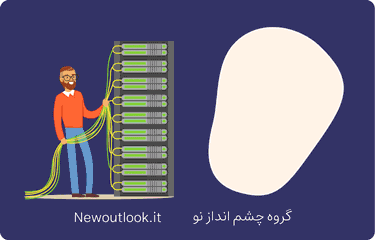
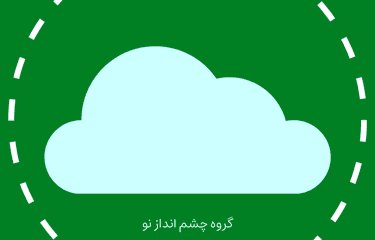
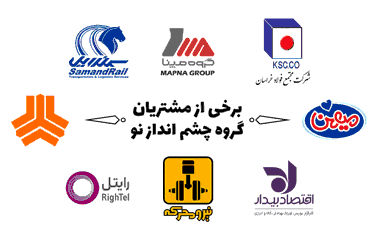
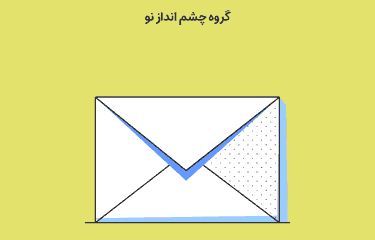
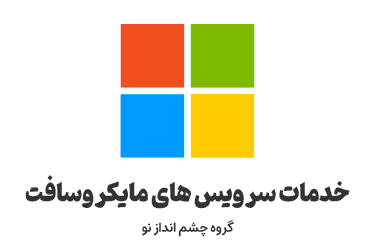
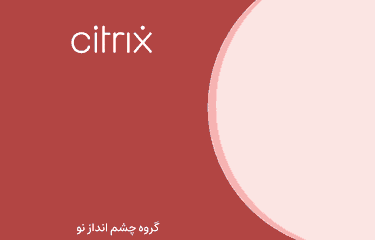

چه نکات مهمی در راه اندازی WSUS 2019 هست که باید بدانیم.
سلام میشه آموزش WSUS را در ویندوز سرور 2012 هم قرار بدید.
اصلا پیکربندی و راه اندازی WSUS در ویندوز سرور 2012 فرقی با ویندوز سرور 2019 میکنه؟؟
سلام دیتابیس های آپدیت های WSUS خیلی زیاد شده باید چیکار کنم؟؟
سلام تنظیمات مربوط به پیکربندی WSUS را هم آموزش دادین؟؟
سلام مقاله خوبی در خصوص سرویس های ویندوز سرور 2019 بود.
بسیار عالی